 百页窗官方版是一款十分优秀的文件管理工具,百页窗官方版的功能非常的强大,可以有效的提高用户的操作效率,百页窗官方版操作十分简便还可以对历史记录进行保存,帮助用户瞬间找到想要的文件,让搜索无需等待。
百页窗官方版是一款十分优秀的文件管理工具,百页窗官方版的功能非常的强大,可以有效的提高用户的操作效率,百页窗官方版操作十分简便还可以对历史记录进行保存,帮助用户瞬间找到想要的文件,让搜索无需等待。
| 相关软件 | 软件说明 | 下载地址 |
|---|---|---|
| QTTabBar | 中文版 | 查看 |
| Everything | 中文版 | 查看 |
| 知行工具箱 | 官方版 | 查看 |
| Fastcopy | 官方版 | 查看 |
| 微云同步助手 | 官方版 | 查看 |
软件特色
单窗口多标签的资源管理器
告别凌乱的窗口
加快办公效率
添加书签,快速访问常用文件夹
根据工作需要,灵活管理常用文件
收藏常用文件到书签,一键到达指定位置
更迅速的快捷搜索
查找文件比系统更快速
瞬间找到想要的文件,让搜索无需等待
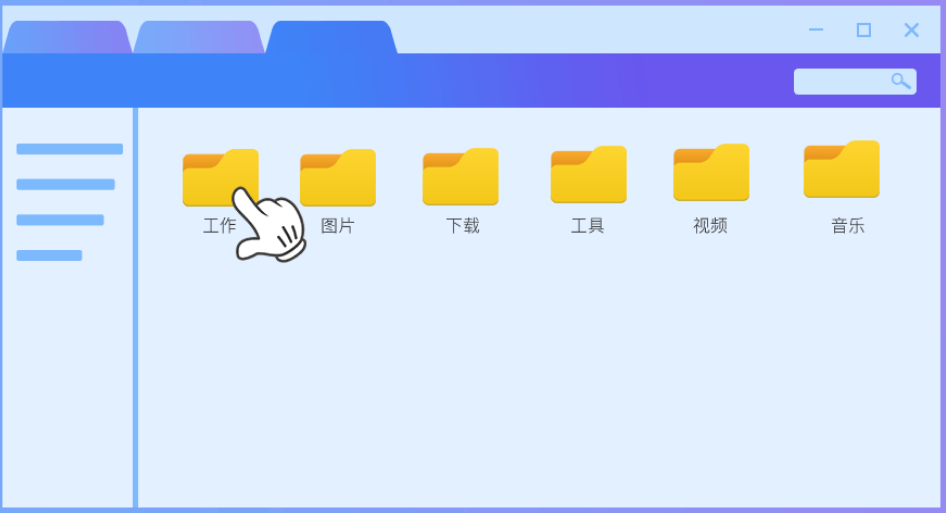
软件亮点
百页窗官方版拥有灵活的自定义模式
支持快捷管理
按习惯设置快捷键,鼠标动作
一起为高效的桌面管理探索更多可能
将不断挖掘并开发新的功能,让高效成为一种习惯
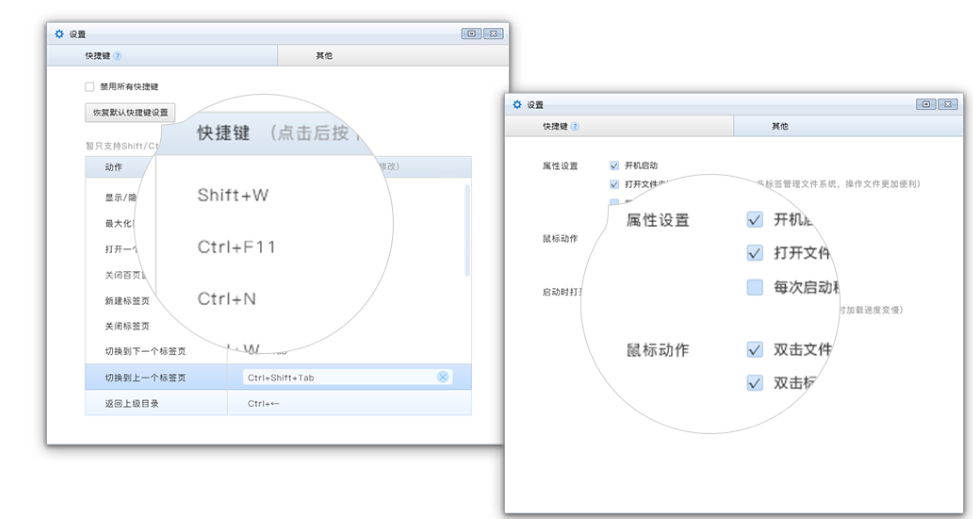
安装步骤
1、我们下载该软件,获得一个压缩包,对其进行解压,得到exe文件,双击进入软件安装界面
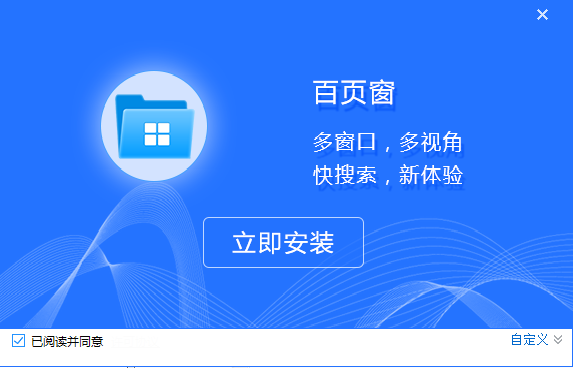
2、接着就可以看到默认安装位置在C盘,我们点击“浏览”来更改安装位置
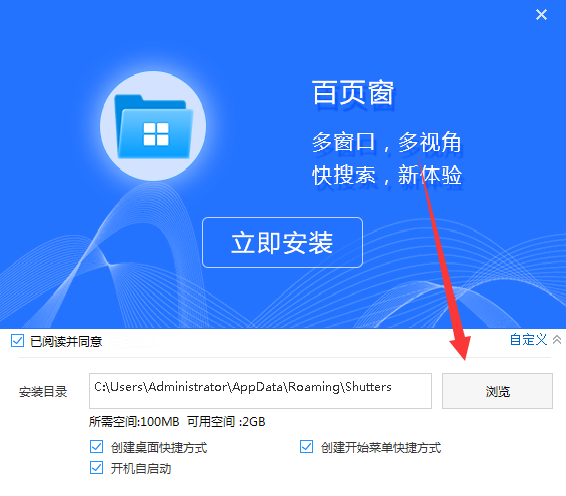
3、软件正在安装中请耐心等待软件安装完毕
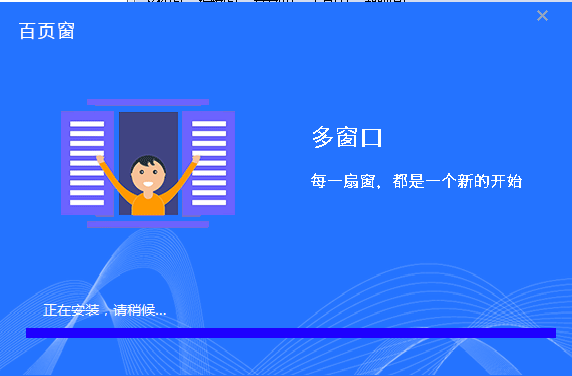
4、软件安装完毕打开直接使用
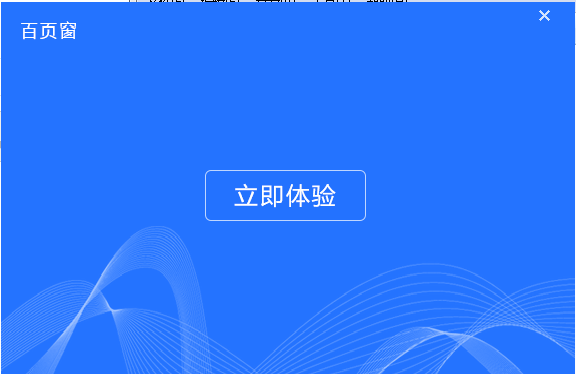
使用方法
添加与删除书签
用户可以选中任意文件或文件夹拖到书签栏添加书签、或点击原有标签右键将此页添加书签;添加成功后左键单击或右键打开标签均可进入书签内容。
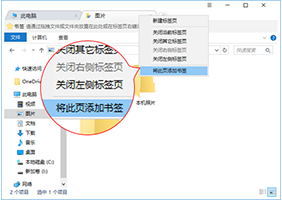
用户在已添加书签右键删除标签即可删除该书签。
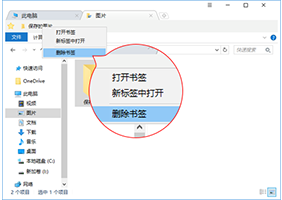
常见问题
1、用户如何打开百页窗官方版界面?
用户开机后,双击任意文件夹即可。
2、用户如何新增标签?
用户双击任意文件夹,或者在已激活主窗口点击+按钮,或在原有标签上右键新建标签页,即可。
3、用户如何关闭标签?
鼠标滑轮中键单击一次,或者用户在标签上鼠标右键,可弹出关闭菜单,来关闭标签。
4、用户如何进入快速搜索界面?
用户可点击主界面右上角,放大镜图标即可进入快速搜索界面。
5、用户如何快速搜索文件?
在快速搜索界面,用户可以在最上方搜索框中输入所要搜索内容。同时可在左侧指定特定目录下进行搜索。
6、在文件夹界面如何快速前进后退?
鼠标滑轮中键双击后退返回至上级目录,鼠标滑轮中键单击前进至下级目录。
更新日志
1.0.2.20
更新日期:2019-08-02
1.标签过多的时,增加下来选择列表
2.标签点击操作仿Chorme
3.修复 偶发的 右键打开文件夹 没有响应问题
4.修复 点击最小化后, 双击打开文件夹 主窗口未恢复的问题
5.优化 关闭窗口体验(速度优化)
6.修复 双击桌面路径时,窗口出现闪动的问题
7.修复 控制面板 窗口显示不全问题
8.修复 设置对话框 关闭后 窗口被其他窗口遮住的问题
9.增强 win7下非激活标签和激活标签的颜色对比

 金舟批量重命名软件 正式版 v5.0.0
金舟批量重命名软件 正式版 v5.0.0
 淘淘文件时间修改之星 最新版 v5.0.0.513
淘淘文件时间修改之星 最新版 v5.0.0.513
 神奇文档转换处理软件 最新版 v2.0.0.229
神奇文档转换处理软件 最新版 v2.0.0.229
 Beyond Compare 4 官方版 v4.1.8
Beyond Compare 4 官方版 v4.1.8
 百页窗 官方版 v2.5.3.80
百页窗 官方版 v2.5.3.80
 Recovery Toolbox for PowerPoint 免费版v2.5.3.0
Recovery Toolbox for PowerPoint 免费版v2.5.3.0



























